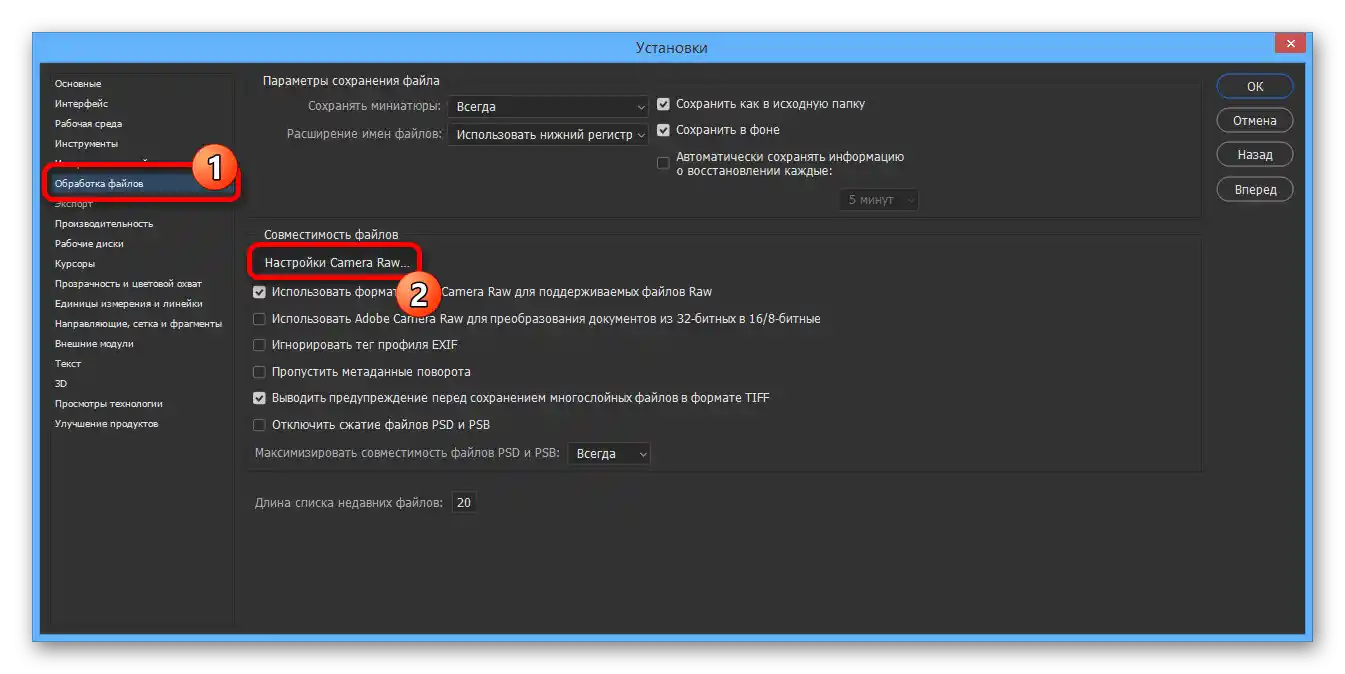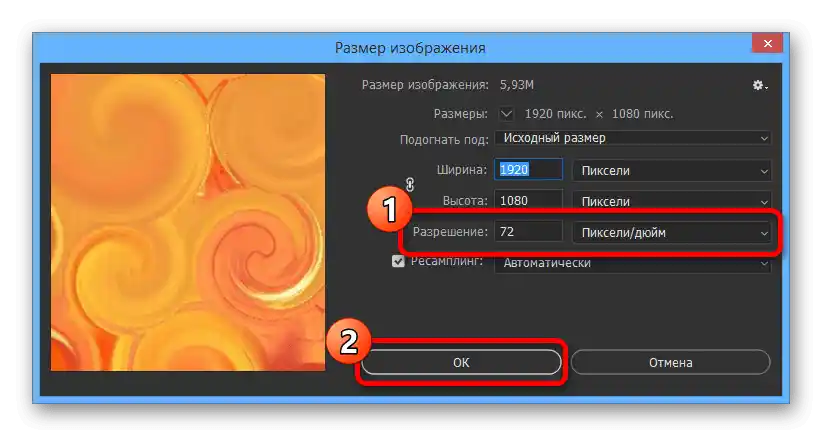Vsebina:
Način 1: Nastavitve zmogljivosti
Pri delu v programu Adobe Photoshop se lahko občasno pojavijo različne napake, ki se začnejo s vrstico "Zahteve ni mogoče izvesti". Čeprav je takih težav precej, vključno z "Prišlo je do napake v programu", "Napaka diska" ali "Odkril neznan označevalnik", rešitve se skoraj vedno zmanjšajo na enaka dejanja, predvsem povezana z nastavitvami zmogljivosti.
Preberite tudi: Pravilna nastavitev Adobe Photoshop
- Da bi se znebili obravnavane težave, na zgornji vrstici Photoshopa razširite seznam "Urejanje", pojdite v razdelek "Nastavitve" in odprite "Zmogljivost". Prav tako lahko uporabite kombinacijo tipk "CTRL+K" in že preko menija v novem oknu preidete do potrebnih parametrov.
- Na navedeni zavihek, v bloku "Uporaba pomnilnika" spremenite vrednost "Zasedeno pod Photoshopom" v skladu s priporočili iz vrstice "Optimalno območje", vendar upoštevajte, da lahko previsoka vrednost povzroči druge težave. Na splošno bo za stabilno delovanje programske opreme z velikimi datotekami dovolj od 5 do 6 GB pomnilnika.
- Če se napaka "Zahteve ni mogoče izvesti" pojavi med odpiranjem kakršnih koli datotek, kar še posebej velja za slike s kamere, lahko pomaga sprememba parametrov Camera Raw.Za to se preklopite na zavihek "Obdelava datotek" preko navigacijskega menija in v razdelku "Združljivost datotek" uporabite gumb "Nastavitve Camera Raw".
![Prehod na nastavitve Camera Raw v Adobe Photoshopu]()
Tukaj na zavihku "Obdelava datotek" nastavite parametre tako, kot je prikazano na spodnjem posnetku zaslona. Po tem shranite s pomočjo gumba "V redu", ponovno zaženite Photoshop in preverite problematični dokument.
- V nekaterih primerih je lahko vzrok napake pomanjkanje prostega prostora na računalniku. To je precej enostavno odpraviti s pomočjo nastavitev "Delovnih diskov" v nastavitvah programa, v skladu z našimi drugimi navodili.
Več: Odpravljanje težav s pomanjkanjem prostora v Adobe Photoshopu
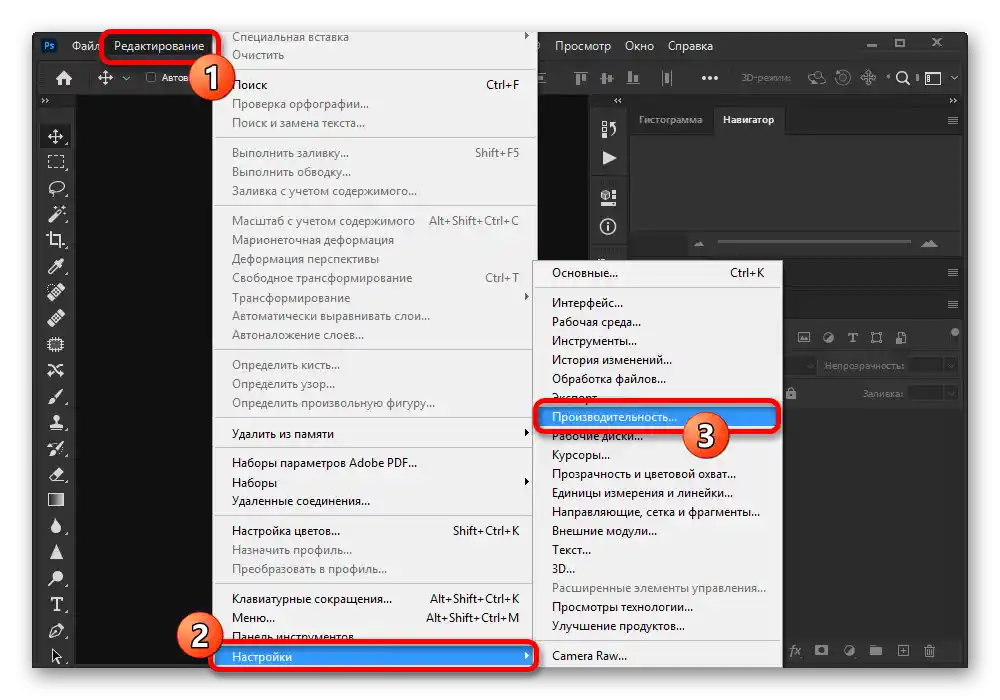
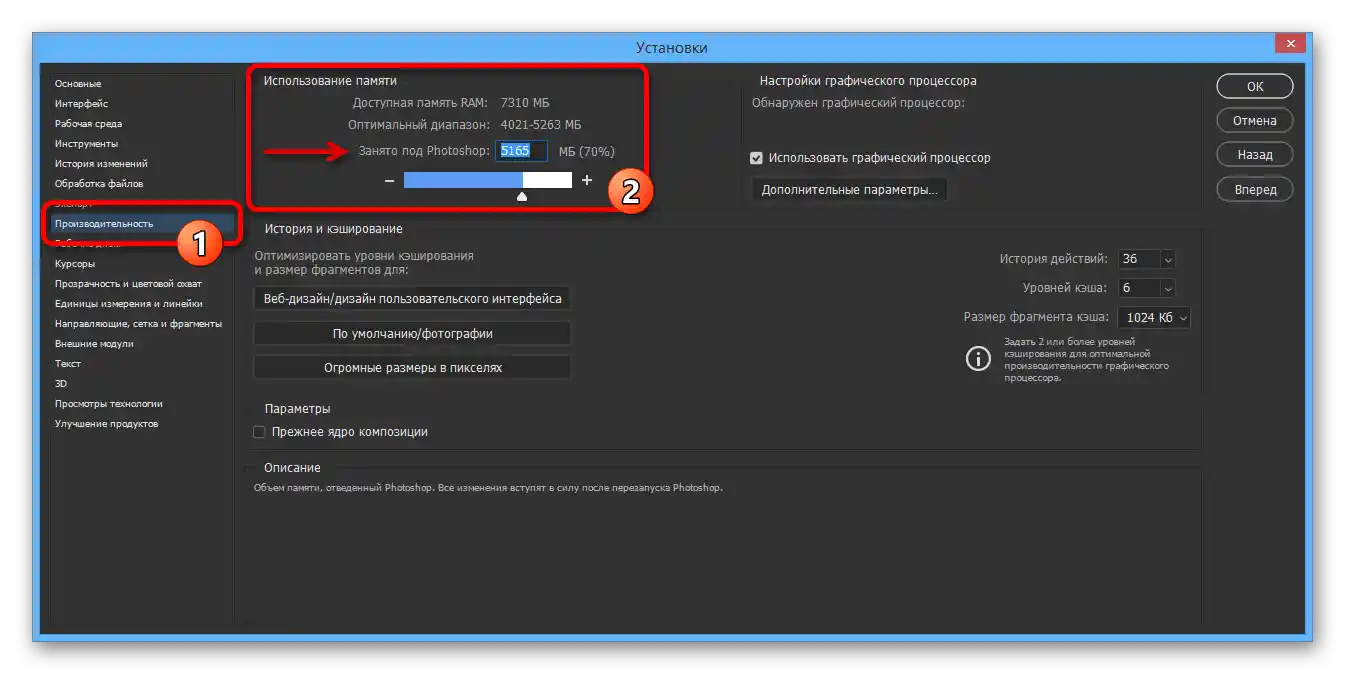
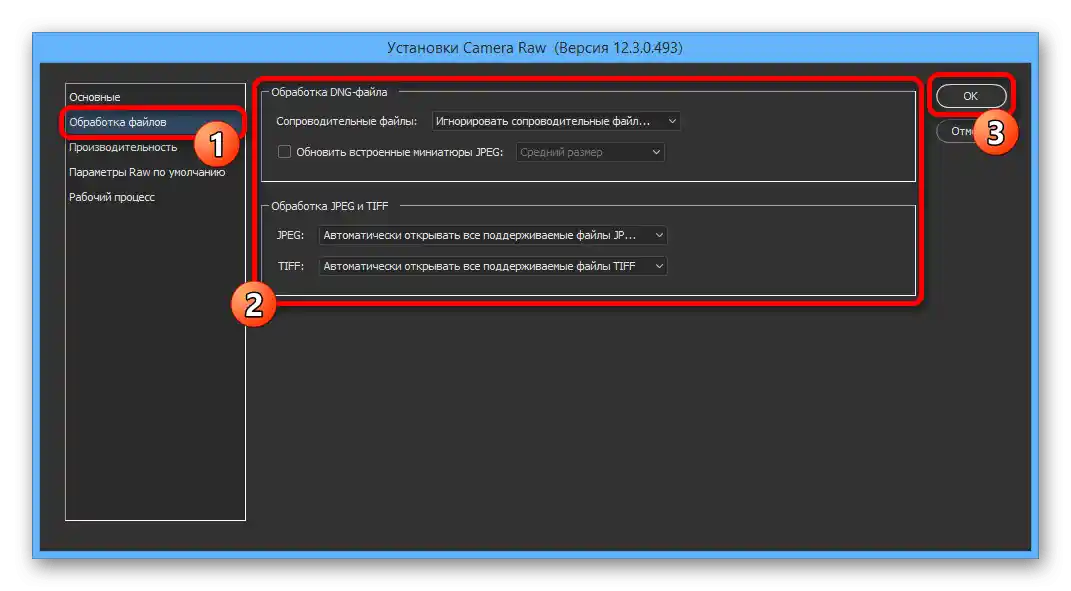
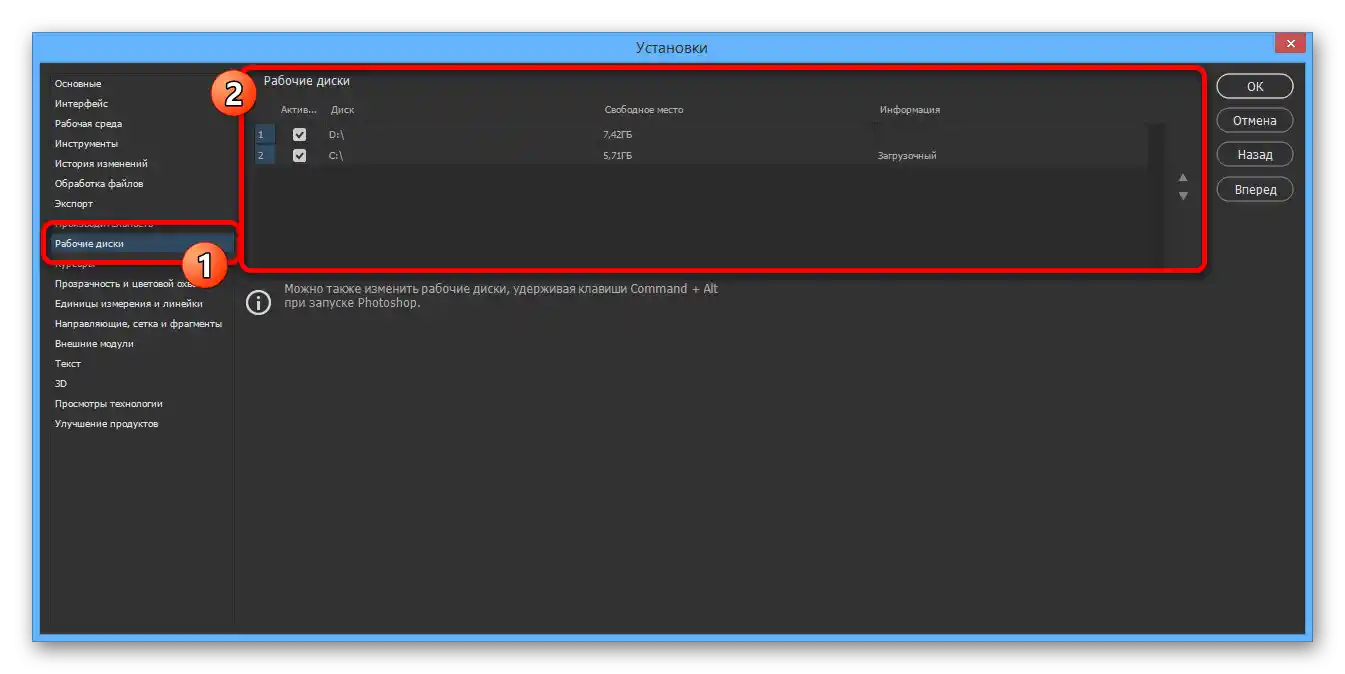
Upoštevajte, da če ima vaš računalnik premalo pomnilnika, je najbolje nadgraditi, prav tako pa uporabiti datoteko za zamenjavo. Poleg tega bi morala pomagati prehod na starejšo različico programske opreme, katere zahteve ustrezajo vaši strojni opremi.
Način 2: Sprememba nastavitev datoteke
Najpogosteje, pri pravilnih nastavitvah zmogljivosti in obdelave datotek, napaka "Ni mogoče izvesti zahteve" nastane med shranjevanjem dokumentov, ne glede na razširitev. To je povezano z nepravilnimi nastavitvami ločljivosti, katerih sprememba bo verjetno rešitev skoraj brez škode za sliko.
- Na zgornji plošči programa odprite razdelek "Slika" in izberite "Velikost slike". Kot alternativo lahko uporabite standardno kombinacijo tipk "CTR+SHIFT+I".
- Spremenite vrednost v besedilnem polju "Ločljivost" tako, da bo manjša od prvotno nastavljene. Pri tem upoštevajte, da lahko prenizka vrednost močno poslabša kakovost slike.
![Sprememba ločljivosti slike v Adobe Photoshopu]()
Po izvedbi te akcije zaprite okno s pomočjo gumba "V redu" na spodnji plošči.Lahko poskusite shraniti na standarden način.
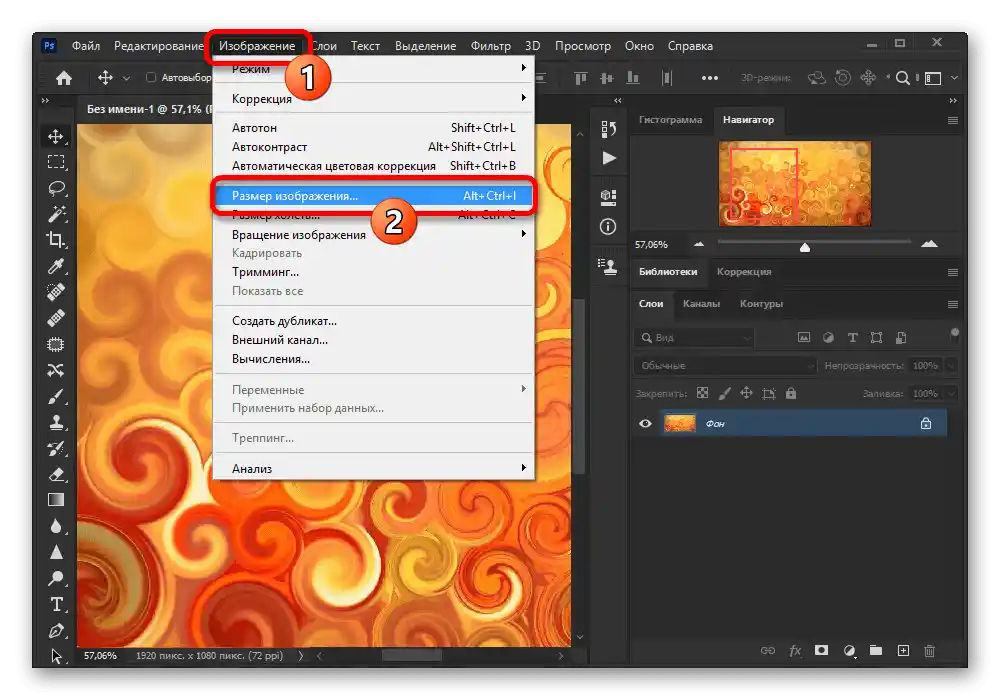
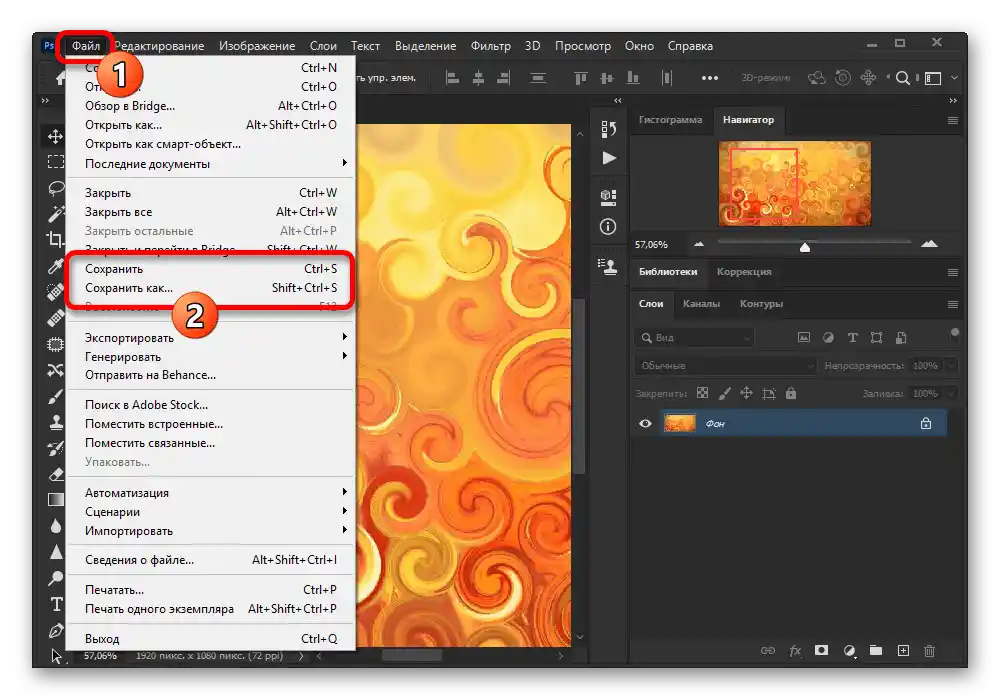
Obvezno poskušajte kombinirati različne možnosti tega parametra, še posebej, če je količina delovne pomnilnika v nastavitvah zmogljivosti močno omejena. Po potrebi lahko prekličete vse opravljene spremembe z istočasnim pritiskom na tipki "CTRL+Z" ali preko menija "Urejanje".
Način 3: Ponastavitev nastavitev
V primeru, da po izvedbi zgoraj opisanih dejanj ni rezultatov, je lahko vzrok obravnavane napake poškodba pomembnih datotek programa, vključno s tistimi, ki so odgovorne za konfiguracijo. Da bi se znebili težave, je najprej smiselno ponastaviti nastavitve na prvotno stanje s pomočjo notranjih parametrov.
- Ko ste v Adobe Photoshopu, odprite seznam "Urejanje" in izberite točko "Osnovne". Tja lahko preidete tudi s kombinacijo tipk "CTRL+K".
- Kliknite z levim gumbom miške na gumb "Ponastavi nastavitve ob izhodu" in v pojavnem oknu pritisnite "OK". Po tem lahko zaprete program preko menija "Datoteka" ali s klikom na križec v zgornjem desnem kotu ter ponovno odprete s kasnejšo preveritvijo prej ne delujočih možnosti.
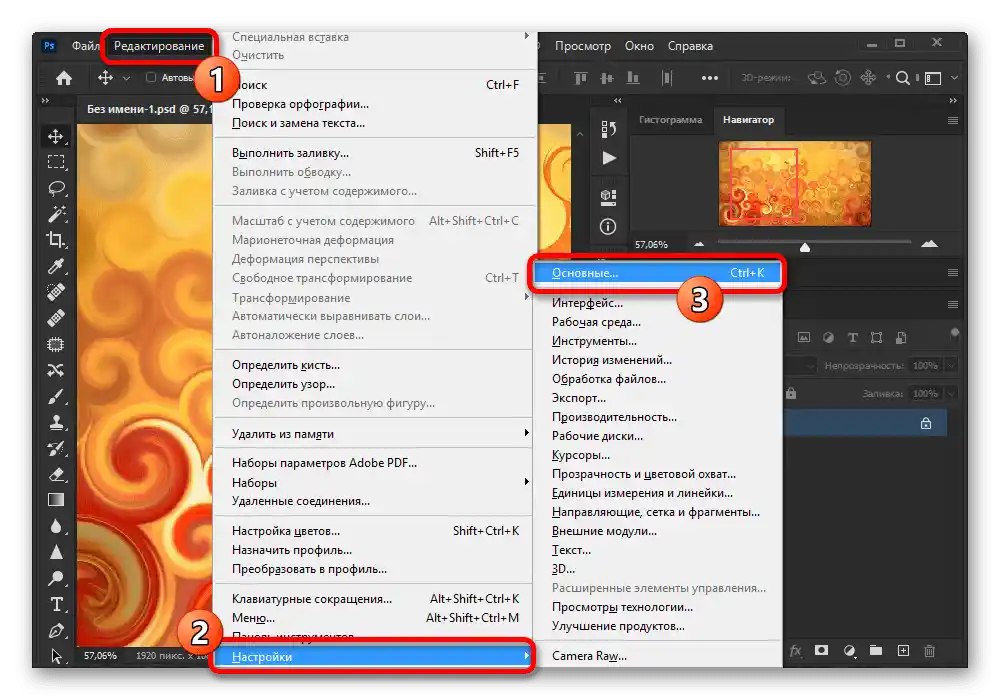
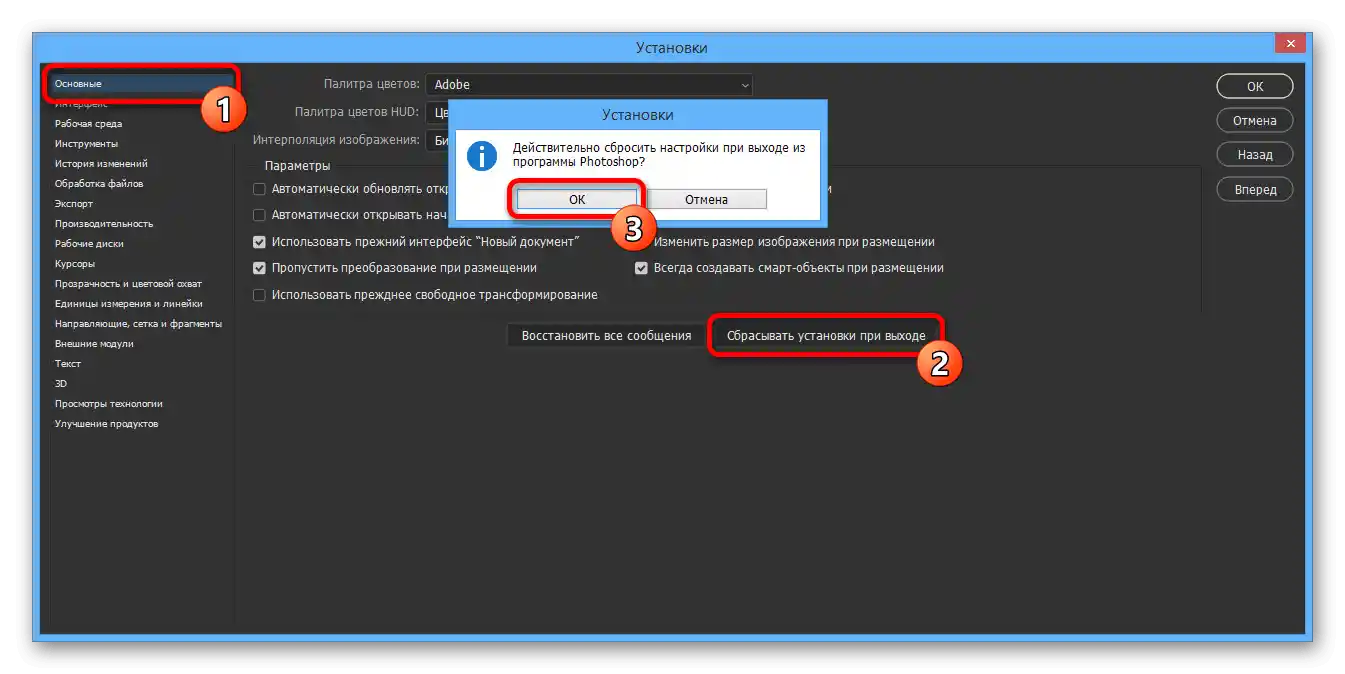
Ob uspešnem odpravljanju težave lahko brez skrbi uporabljate Photoshop, ne da bi se bali za delovanje in urejate prej ponastavljene parametre po svoji presoji.
Način 4: Ponovna namestitev programa
Če ponastavitev nastavitev Photoshopa ni prinesla želenih rezultatov, je verjetno vzrok napake "Ni mogoče izvesti zahteve" poškodba osnovnih datotek.V tem primeru bo edina rešitev popolno odstranitev in ponovna namestitev programske opreme z uporabo ne le standardnih orodij operacijskega sistema, temveč tudi pomožnih programov, kot je CCleaner, ki samodejno očisti disk od prejšnje različice in odstrani nepotrebne ključe registra.
Podrobnosti: Pravilno odstranjevanje in namestitev Adobe Photoshopa na PC
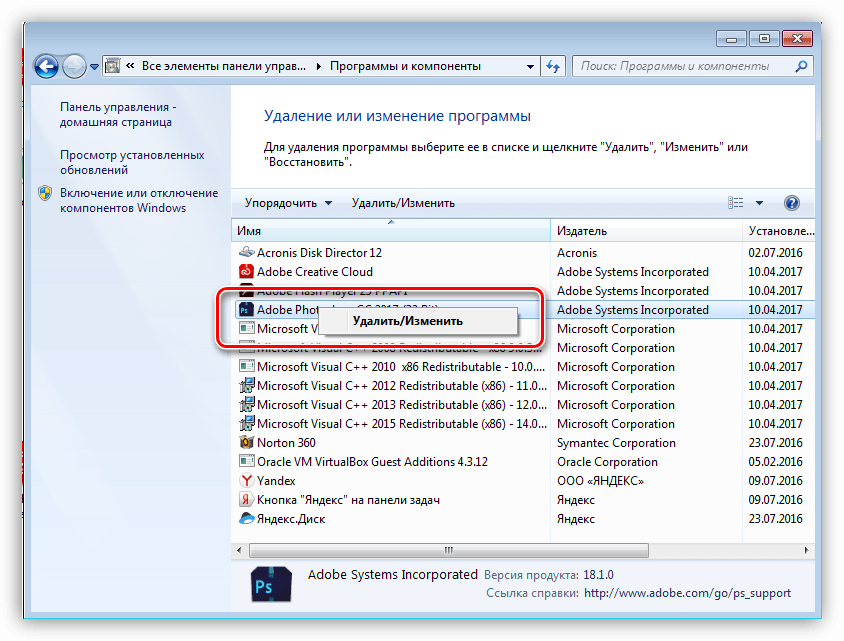
Zgodi se tudi, da težavo povzroča ne sama programska oprema, temveč uporabljeni sistem, ki iz različnih razlogov blokira dostop do delovnih datotek. Ko se pojavi napaka, poskusite z desnim klikom na ikono programa izbrati "Zagon kot skrbnik".
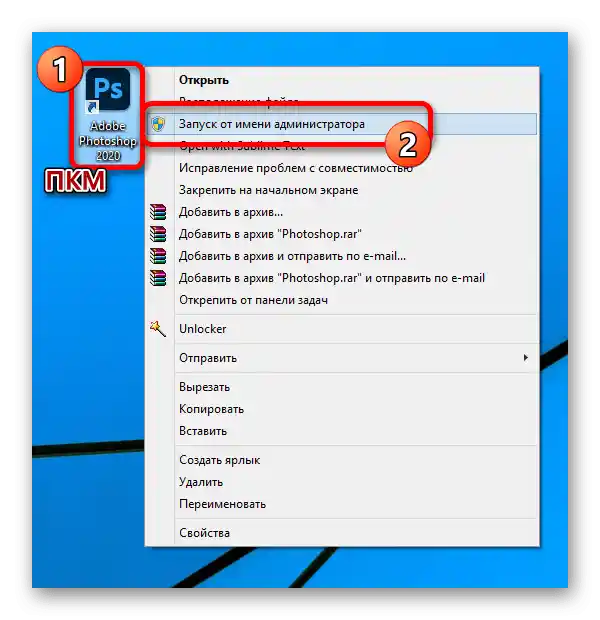
Kot zadnjo rešitev je treba omeniti tudi odstranitev programske opreme z lokalnega diska "C" in namestitev na katerikoli drug ne sistemski razdelek. To lahko storite takoj po prvem poskusu ponovne namestitve.
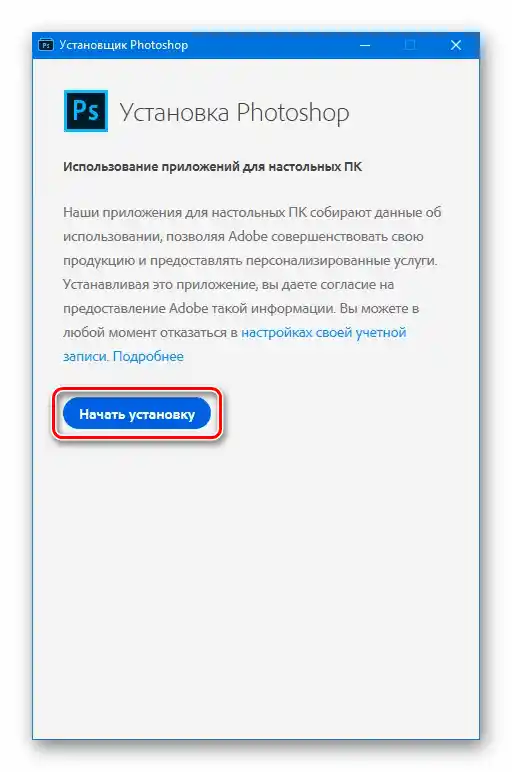
V okviru navodil smo obravnavali načine izključno za uradno različico Photoshopa, preneseno in posodobljeno s spletne strani podjetja Adobe. V tem se lahko skriva tudi rešitev, saj različni repaki ne delujejo vedno pravilno.